

بقلم Nathan E. Malpass, ، آخر تحديث: February 22, 2022
هناك الكثير من مقاطع الفيديو حول العالم. يمكنك إنشاء مقاطع فيديو محلية الصنع ، ويمكنك تحرير وإنشاء مقاطع فيديو احترافية ، وما إلى ذلك. على هذا النحو ، يعني امتلاك مقطع فيديو عادةً أنه لديك بتنسيق ملف MP4. تنسيق MP4 هو تنسيق فيديو عالمي يمكن لجميع الأجهزة في جميع أنحاء العالم التعرف عليه.
على هذا النحو ، قد ترغب في معرفة كيفية نقل ملفات MP4 إلى iPhone. بهذه الطريقة يمكنك نقل ملفات الفيديو من جهاز الكمبيوتر الخاص بك إلى جهاز iPhone الخاص بك. بالإضافة إلى ذلك ، قد ترغب أيضًا في معرفة كيفية القيام بذلك انقل ملفات الفيديو من جهاز Android الخاص بك إلى جهاز Apple iPhone الخاص بك.
هنا ، سنناقش ذلك بالضبط. سوف نعلمك كيفية التحويل MP4 إلى اي فون بسهولة. سنتحدث عن جدوى هذه العملية. بالإضافة إلى ذلك ، ستتعرف على أفضل أداة يمكنك استخدامها لنقل البيانات بين الأجهزة المحمولة وأجهزة الحوسبة الأكبر.
الجزء 1. هل يستطيع iPhone تشغيل ملفات MP4؟الجزء 2. كيفية نقل MP4 إلى iPhone؟الجزء 3. أفضل طريقة حول كيفية نقل MP4 إلى iPhoneالجزء 4. ملخص

قبل أن نتحدث عن كيفية نقل MP4 إلى iPhone ، سنتحدث عن تنسيق الملف أولاً. بادئ ذي بدء ، يعد MP4 عادةً امتدادًا لملفات الفيديو بتنسيق ملف فيديو MPEG-4. يتم استخدام تنسيق الملف هذا من أجل تحميل ملفات الفيديو ودفقها وتنزيلها من وإلى الإنترنت. هذا لأن الخصائص الكامنة في ملف MP4 تجعله متعدد الاستخدامات ومضغوطًا. وبالتالي ، فإنه يحتوي على حجم ملف أصغر ، مما يسهل عملية النقل.
يمكن عادةً فتح ملفات MP4 بواسطة معظم مشغلات الوسائط مثل VLC Media Player و Windows Media Player و QuickTime Player والمزيد. تتمتع الهواتف الذكية التي تعمل بنظام Android بوسائل تشغيل وتشغيل ملفات MP4 أيضًا. لكن ماذا عن أجهزة iPhone؟
لحسن الحظ ، نظرًا لأن ملفات MP4 عالمية ، فإن أجهزة iPhone قادرة على تشغيل ملفات MP4. لا تحتاج إلى تحويل ملف MP4 أو إعادة ترميزه لمجرد تشغيله على أجهزة iPhone و iPad. هناك بعض تطبيقات iPhone التي يمكنك تنزيلها لمزيد من الميزات أو الوظائف. ومع ذلك ، يمكن للتطبيق الأصلي أو الافتراضي المستخدم لتشغيل مقاطع الفيديو على أجهزة iPhone تشغيل ملفات MP4.
في هذا القسم ، سوف نعلمك كيفية نقل MP4 إلى iPhone بالطريقة اليدوية. أول شيء عليك القيام به هو تعديل الإعدادات داخل جهاز iPhone الخاص بك. بعد ذلك ، يمكنك الآن وضع ملفات MP4 في جهاز iPhone الخاص بك عبر اي تيونز. تحقق من الخطوات الخاصة بكيفية القيام بذلك أدناه.
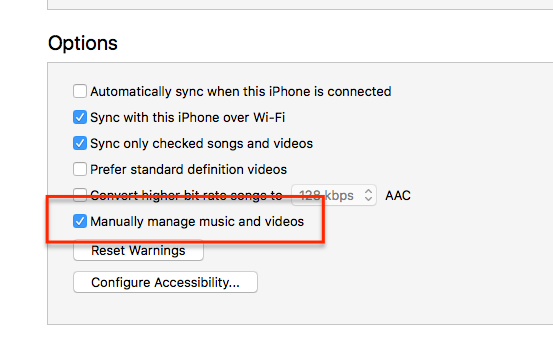
أفضل طريقة لكيفية نقل MP4 إلى iPhone هي من خلال أداة تسمى نقل الهاتف FoneDog. هذه هي أفضل أداة يمكنك استخدامها لنقل البيانات والملفات بين أجهزة Android وأجهزة iOS وأجهزة الكمبيوتر.
نقل الهاتف
انقل الملفات بين أجهزة iOS و Android و Windows.
قم بنقل الرسائل النصية وجهات الاتصال والصور والفيديو والموسيقى ونسخها احتياطيًا على الكمبيوتر بسهولة.
متوافق تمامًا مع أحدث إصدارات iOS و Android.
تحميل مجانا

إنه سهل الاستخدام للغاية. يمكنك استخدامه لنقل ملفات MP4 من أجهزة Android إلى أجهزة iOS والعكس صحيح. يمكنك أيضًا استخدامه لنقل الملفات من جهاز الكمبيوتر الخاص بك إلى أجهزتك المحمولة. تدعم هذه الأداة معظم أنواع البيانات ، وخاصة الأنواع العالمية.
فيما يلي خطوات كيفية نقل MP4 إلى iPhone باستخدام FoneDog Phone Transfer:
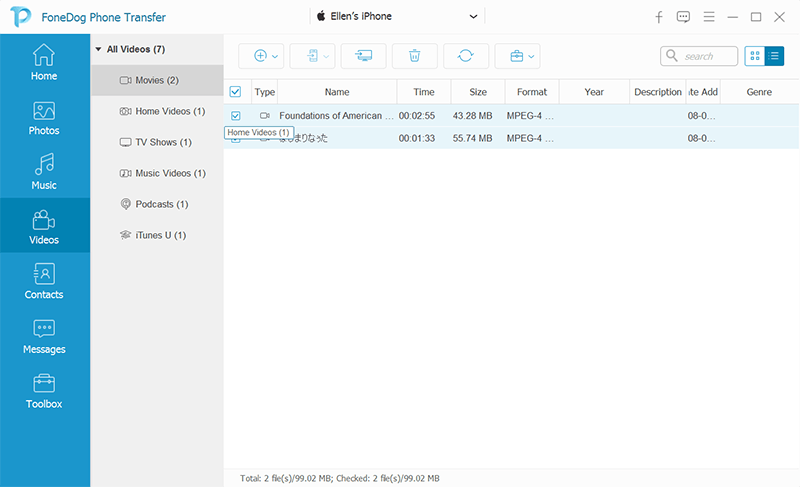
يمكنك أيضًا استخدام هذه الأداة لنسخ ملفات MP4 من جهاز iPhone (أو جهاز Android) إلى جهاز الكمبيوتر الخاص بك. يمكنك حتى استخدامه لنقل ملفات MP4 إلى جهاز iPhone الخاص بك من جهاز Android الخاص بك. وبالتالي ، لا داعي للقلق بشأن توافق النظام الأساسي.
الناس اقرأ أيضادليل حول كيفية نقل مقاطع الفيديو من جهاز الكمبيوتر إلى جهاز iPadكيفية نقل مقاطع الفيديو من جهاز الكمبيوتر إلى iPhone دون استخدام iTunes
أخبرك هذا المقال بكيفية نقل MP4 إلى iPhone من جهاز الكمبيوتر أو جهاز Android. علمناك كيفية القيام بذلك يدويًا. بالإضافة إلى ذلك ، تحدثنا عن أداة يمكنك استخدامها لنقل أنواع مختلفة من البيانات بين أجهزة Android و iOS وأجهزة الكمبيوتر. تسمى هذه الأداة FoneDog Phone Transfer. بصرف النظر عن تمكينك من نقل ملفات الفيديو إلى جهاز iPhone الخاص بك ، يمكن أن تساعدك أداة FoneDog Phone Transfer في نقل أنواع أخرى من البيانات بين أنواع مختلفة من الأجهزة. احصل على الأداة اليوم!
اترك تعليقا
تعليق
نقل الهاتف
نقل البيانات من اي فون ، الروبوت ، دائرة الرقابة الداخلية ، وأجهزة الكمبيوتر إلى أي مكان عن طريق الهاتف fonedog transfer لن تضيع . على سبيل المثال ، الصور ، الرسائل ، والاتصالات ، والموسيقى ، الخ .
تحميل مجانامقالات ساخنة
/
مثير للانتباهممل
/
بسيطصعبة
:شكرا لك! إليك اختياراتك
Excellent
:تقييم 4.6 / 5 (مرتكز على 106 التقييمات)